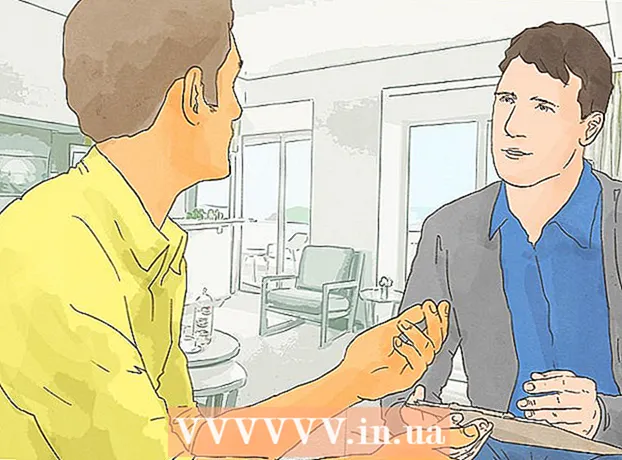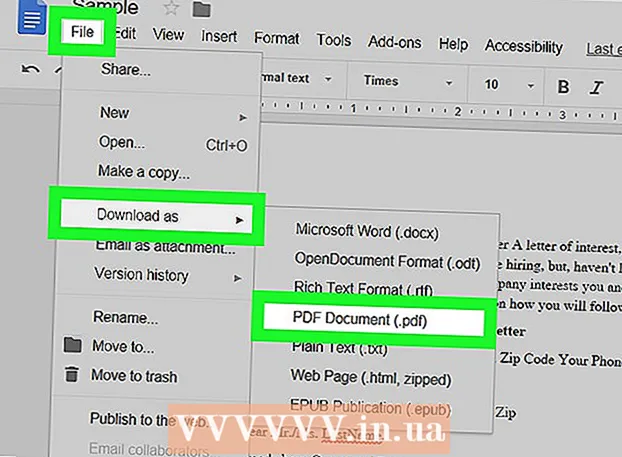Autor:
Monica Porter
Data E Krijimit:
20 Marsh 2021
Datën E Azhurnimit:
2 Korrik 2024
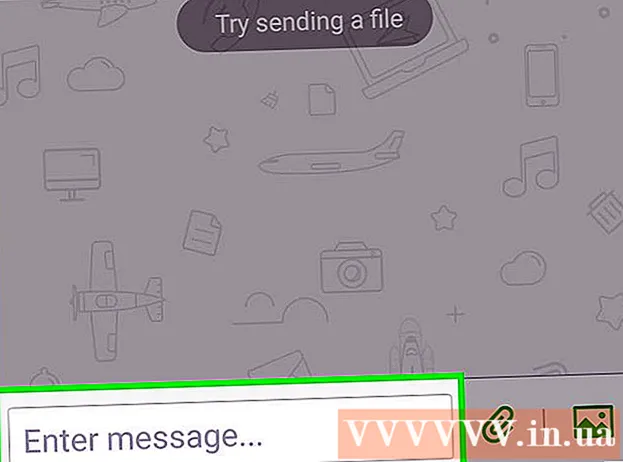
Përmbajtje
Ky është një artikull që ju mëson se si të përdorni dhe të bashkëveproni me skedarët Android nga kompjuteri juaj Windows. Mënyra më e lehtë për ta bërë këtë është të lidhni pajisjen tuaj Android me kompjuterin tuaj duke përdorur një kabllo ngarkuesi USB, por gjithashtu mund të përdorni Bluetooth për të dërguar dhe marrë skedarë midis pajisjes suaj Android dhe kompjuterit. Nëse dëshironi të rregulloni pajisjen tuaj Android ndërsa jeni larg, mund të përdorni një aplikacion falas dhe një program llogaritës të quajtur AirDroid.
Hapat
Metoda 1 nga 3: Përdorni një kabllo USB
. Klikoni në logon e Windows në këndin e poshtëm të majtë të ekranit.
në listën e përzgjedhjes.
- Nëse ikona e Bluetooth është blu ose e theksuar, pajisja Android ka Bluetooth të aktivizuar.

ne kompjuter. Klikoni në logon e Windows në këndin e poshtëm të majtë të ekranit për të hapur menunë Start.
(Cilësimet) me ikonën e ingranazhit në këndin e poshtëm të majtë të menusë Start për të hapur këtë dritare.
.
- Prek Bluetooth në menunë.
- Zgjidhni emrin e kompjuterit, pastaj konfirmoni duke prekur Ne rregull ose D SRGO (Dërgoni) kur u pyet. reklamë
Metoda 3 nga 3: Përdorni AirDroid

Dyqan Lojërash të pajisjes Android.- Prekni shiritin e kërkimit.
- Lloji airdroid, pastaj zgjidhni AirDroid: Qasja dhe skedari në distancë në listën e përzgjedhjes.
- Prek INSTALO (Cilësimet), më pas zgjidhni PRANONI (Pranoj)
Hapni AirDroid në pajisjen tuaj Android. Prek HAPUR (Hapur) në Dyqanin e Luaj, ose prekni aplikacionin e gjelbër dhe të bardhë AirDroid në sirtarin e Aplikacionit Android.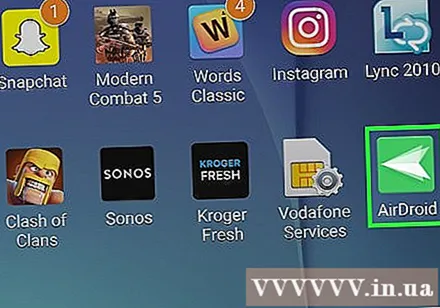
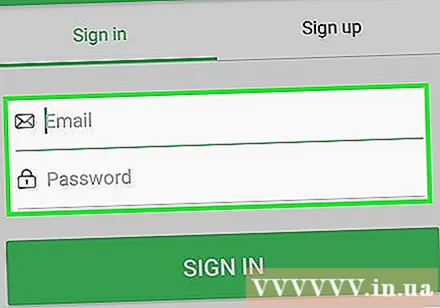
Hyni në llogarinë tuaj AirDroid. Prek N SNSHKRONI OSE NNSHKRONI (Hyni ose Regjistrohuni) në fund të ekranit, shkruani adresën tuaj të postës elektronike ose fjalëkalimin në fushat "Email" dhe "Fjalëkalimi", pastaj zgjidhni HYNI.
Klikoni në skedën "Dosjet" me ikonën e dosjes në anën e majtë të dritares AirDroid në kompjuterin tuaj. Kjo do të hapë një listë të dosjeve Android.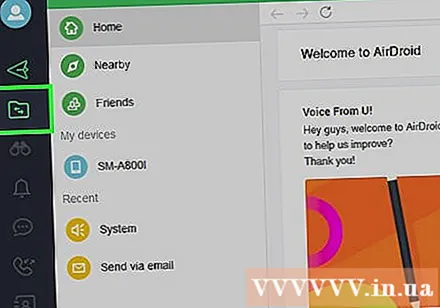
Shikoni listën e drejtorive të Android. Ju mund të shihni listën e skedarëve dhe dosjeve Android në dritaren AirDroid edhe kur ekrani i Android është i kyçur.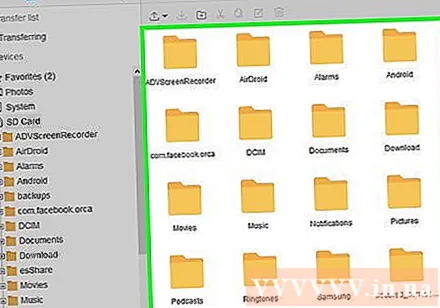
- AirDroid duhet të jetë aktiv në Android që të mund të shikoni versionet më të fundit të skedarëve në Android dhe pajisja Android duhet të jetë e lidhur me Wi-Fi ose të dhënat e telefonit.
Aktivizo pamjen e ekranit të telefonit në kompjuter. Nëse dëshironi të merrni njoftime nga pajisja juaj Android në kompjuterin tuaj, bëni sa vijon: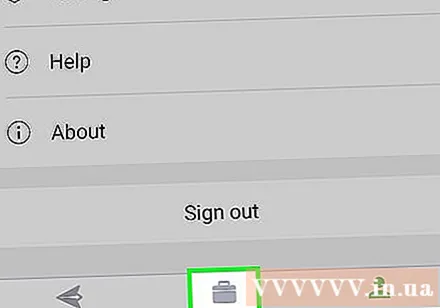
- Prekni kartën Mjetet (Mjetet) në fund të ekranit.
- Prek Njoftimi i desktopit (Njoftimi kompjuterik).
- Prek Aktivizo (E ndezur)
- Trokitni lehtë mbi rrëshqitësin gri në të djathtë të titullit "AirDroid".
- Prek LEJONI (Lejo) ose Ne rregull kur u pyet.
Dërgoni mesazhe nga AirDroid në kompjuterin tuaj. Mund të përdorni AirDroid për të dërguar mesazhe nga Android edhe kur nuk përdorni drejtpërdrejt pajisjen: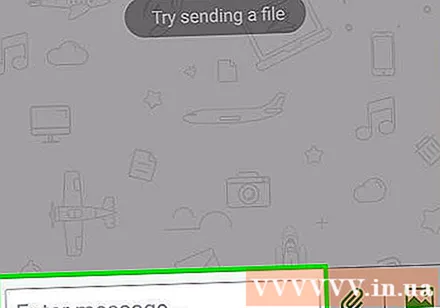
- Klikoni në skedën "Mesazhet" me ikonën e kutisë së bisedës në anën e majtë të dritares AirDroid.
- Zgjidhni një marrës nga kutia e hyrjes në krye të dritares.
- Dërgimi i mesazheve
- Klikoni Dërgoni (Dërgo) në këndin e poshtëm të djathtë.
Këshilla
- TeamViewer është një mënyrë tjetër për të lidhur një kompjuter me një pajisje Android.
Paralajmërim
- Sidoqoftë, nuk mund të përdorni Bluetooth për të parë skedarët dhe dosjet në Android në të njëjtën mënyrë si duke përdorur një kabllo USB.